مەزمۇن جەدۋىلى
ياق ، جاۋاب بۇ قېتىم ئايلىنىش قورالى ئەمەس. بىلىمەن ، سىز بەلكىم سەنئەت تاختىسىنى ئايلاندۇرۇش تېكىست ياكى ئوبيېكتنى ئايلىنىش بىلەن ئوخشاش دەپ ئويلىشىڭىز مۇمكىن.
گاڭگىراپ قالدىمۇ؟ نېمە دەۋاتقانلىقىڭىزنى بىلمەمسىز؟ بۇ يەردە تېز ئايدىڭلاشتۇرۇلدى.
ئەگەر سەنئەت ئەسەرلىرىنى سەنئەت تاختىسىدا ئايلاندۇرماقچى بولسىڭىز ، سەنئەت تاختىسىنى ئۆزى ئايلاندۇرماي ، جىسىملارنى (سەنئەت ئەسەرلىرىنى) ئايلاندۇرۇشىڭىز كېرەك.
يەنە بىر جەھەتتىن ، ئەگەر سىز سەنئەت تاختىڭىزنى باشقا نۇقتىدىن كۆرمەكچى ياكى سەنئەت تاختىسىنىڭ يۆنىلىشىنى ئۆزگەرتمەكچى بولسىڭىز ، شۇنداق ، سىز سەنئەت تاختىسىنى ئايلاندۇرىسىز.
بۇ ماقالىدە سىز Adobe Illustrator دا سەنئەت تاختىسىنى ئايلاندۇرۇشنىڭ ئىككى ئاسان ئۇسۇلىنى ئۆگىنىسىز. ئايلانما كۆرۈنۈش قورالى ئارقىلىق سەنئەت ئەسەرلىرىڭىزنى ئوخشىمىغان تەرەپلەردىن كۆرەلەيسىز ۋە تەھرىرلىيەلەيسىز ، Artboard قورالى ئارقىلىق سەنئەت تاختىڭىزنىڭ يۆنىلىشىنى ئايلاندۇرالايسىز.
ئەسكەرتىش: بۇ دەرسلىكتىكى بارلىق ئېكران كۆرۈنۈشلىرى Adobe Illustrator CC 2022 Mac نەشرىدىن ئېلىندى. Windows ياكى باشقا نەشرى ئوخشىمايدۇ. Windows ئىشلەتكۈچىلىرى بۇيرۇق كۇنۇپكىسىنى Ctrl غا ئۆزگەرتىدۇ.
1-خىل ئۇسۇل: ئايلىنىش قورالنى ئايلاندۇرۇش
بەلكىم قورالبالدىقىدا ئايلىنىش كۆرۈنۈش قورالىنى كۆرەلمەسلىكىڭىز مۇمكىن ، ئەمما كۇنۇپكا تاختىسىنىڭ تېزلەتمىسى بۇيرۇق + <ئارقىلىق ئۇنى تېز قوزغىتالايسىز. 4> H ياكى ئۇنى قورالبالدىقىنى تەھرىرلەش تىزىملىكىدىن تاپالايسىز.
تۆۋەندىكى باسقۇچلارغا ئەگىشىڭ ۋە ئۇنىڭ قانداق ئىشلەيدىغانلىقىنى كۆرۈڭ.
1-قەدەم:قورال ستونىنىڭ ئاستى (رەڭ & amp; سەكتىنىڭ ئاستىدا) ۋە ئايلانما كۆرۈنۈش قورالىنى تېپىڭ.

كەلگۈسىدىكى ئىشلىتىشنى ياقتۇرىدىغان تىزىملىكنىڭ ئاستىدىكى قورالنى قورال ستونىغا سۆرەلەيسىز.

2-قەدەم: سەنئەت تاختىسىنى چېكىپ سۆرەپ رەسىم تاختىسىنى ئايلاندۇرۇڭ. مەسىلەن ، مەن 15 گرادۇسلۇق بۇلۇڭدا ئوڭ تەرەپكە سۆرەپ كىردىم.

ئۈستى تىزىملىكتىن ئايلانما بۇلۇڭنى تاللىسىڭىزمۇ بولىدۇ كۆرۈش & gt; ئايلانما كۆرۈنۈش .

تېز كۆرسەتمىلەر: ئەگەر كەلگۈسىدىكى پايدىلىنىش ئۈچۈن مەلۇم بىر كۆرۈش بۇلۇڭىنى ساقلىماقچى بولسىڭىز ، كۆرۈنۈش & gt; يېڭى كۆرۈنۈش گە كىرىپ ، ئىسمىنى قويۇڭ. كۆرۈش بۇلۇڭىنى چېكىپ بولىدۇ نى ساقلاڭ.

مەلۇم بىر تەرەپتىن سەنئەت ئەسەرلىرى ياكى تېكىستلەرنى تەھرىرلەشكە توغرا كەلگەندە ، بۇ ئورالما لايىھىلەشكە پايدىلىق. سىزغان ۋاقىتتا ئايلانما بۇلۇڭ كۆرۈنۈشىنى ئىشلەتسىڭىزمۇ بولىدۇ ، ئۇ ئەركىن ھالدا ئوخشىمىغان رايونلاردا ئايلىنالايدۇ ۋە سىزالايدۇ.
سىز ئەسلى ھالىتىدىكى سەنئەت تاختىسىنى كۆرمەكچى بولسىڭىز ، كۆرۈش & gt; ئايلانما كۆرۈنۈشنى ئەسلىگە كەلتۈرۈش (Shift + بۇيرۇق +1) نى بېسىڭ.
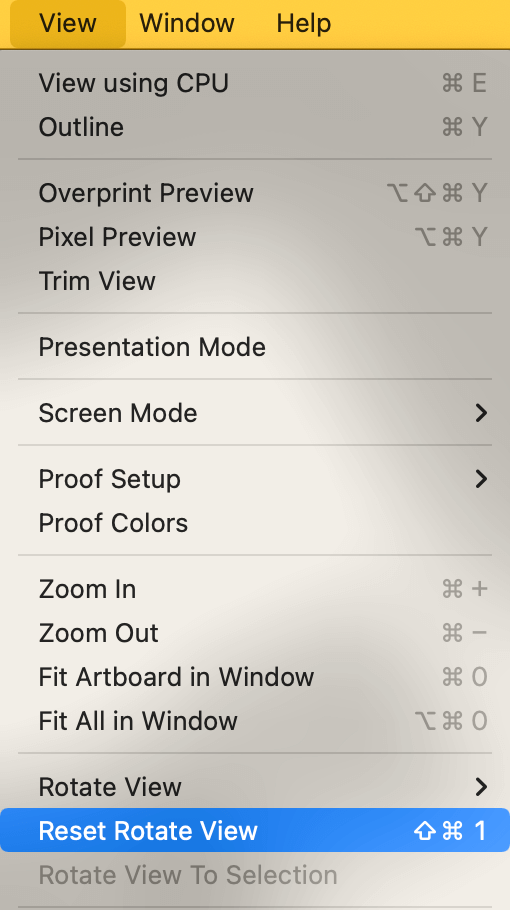
ئەسكەرتىش: ھۆججەتنى ساقلىغاندا ياكى رەسىمنى ئېكسپورت قىلغاندا ، رەسىم تاختىسىنىڭ يۆنىلىشى ئۆزگەرمەيدۇ ، چۈنكى ئۇ ھۆججەت قۇرغاندا سىز بەلگىلىگەن يۆنىلىش بولۇپ قالىدۇ.
2-خىل ئۇسۇل: Artboard Tool
Adobe Illustrator ھۆججىتىنى قۇرغاندا ، سەنئەت تاختىسىنىڭ يۆنىلىشىنى تاللىيالايسىز. پەقەت ئىككى خىل تاللاش بار: رەسىم ياكى مەنزىرە. كېيىنچە ئىدىيىڭىزنى ئۆزگەرتسىڭىز ، يەنىلا ئىشلىتىپ تاختاينى ئايلاندۇرالايسىز Artboard Tool (Shift + O).
1-قەدەم: قورالبالدىقىدىن سەنئەت تاختىسى قورالى نى تاللاڭ.

سەنئەت تاختىڭىزنىڭ ئاپتوماتىك تاللانغانلىقىنى كۆرەلەيسىز> ئالدىن بېكىتىلگەن بۆلەكتە.

3-قەدەم: ئايلاندۇرماقچى بولغان يۆنىلىشنى چېكىڭ.

سەنئەت تاختىسىنىڭ ئۆزى ئايلىنىدىغانلىقىنى كۆرگىنىڭىزدەك ، ئەمما سەنئەت ئەسەرلىرى سەنئەت تاختىسى بىلەن يۆنىلىشنى ئايلاندۇرمايدۇ. ئەگەر سىز سەنئەت تاختىسىدىكى جىسىملارنى ئايلاندۇرماقچى بولسىڭىز ، جىسىملارنى تاللىشىڭىز ۋە ئايلاندۇرۇشىڭىز لازىم.
ئاخىرقى سۆزلەر
سىز يۇقىرىدىكى ئىككى خىل ئۇسۇلنى ئىشلىتىپ Illustrator دا سەنئەت تاختىسىنى ئايلاندۇرالايسىز ، ئەمما ئىشلىتىش ئۇسۇلى ئوخشىمايدۇ. 1-خىل ئۇسۇل ، ئايلانما كۆرۈنۈش قورالى سەنئەت ئەسەرلىرىڭىزنى ئوخشىمىغان نۇقتىدىن كۆرۈشكە تولىمۇ ماس كېلىدۇ ، ئەمما ئۇ ھۆججەتلىرىڭىزنى ساقلىغاندا ياكى ئېكسپورت قىلغاندا سەنئەت تاختىڭىزنىڭ يۆنىلىشىنى ئۆزگەرتمەيدۇ.
ئەگەر سىز ھۆججەت قۇرسىڭىز ھەمدە باشقا يۆنىلىشنى خالايدىغانلىقىڭىزنى ھېس قىلسىڭىز ، 2-ئۇسۇل ئارقىلىق يۆنىلىشنى ئۆزگەرتەلەيسىز.

